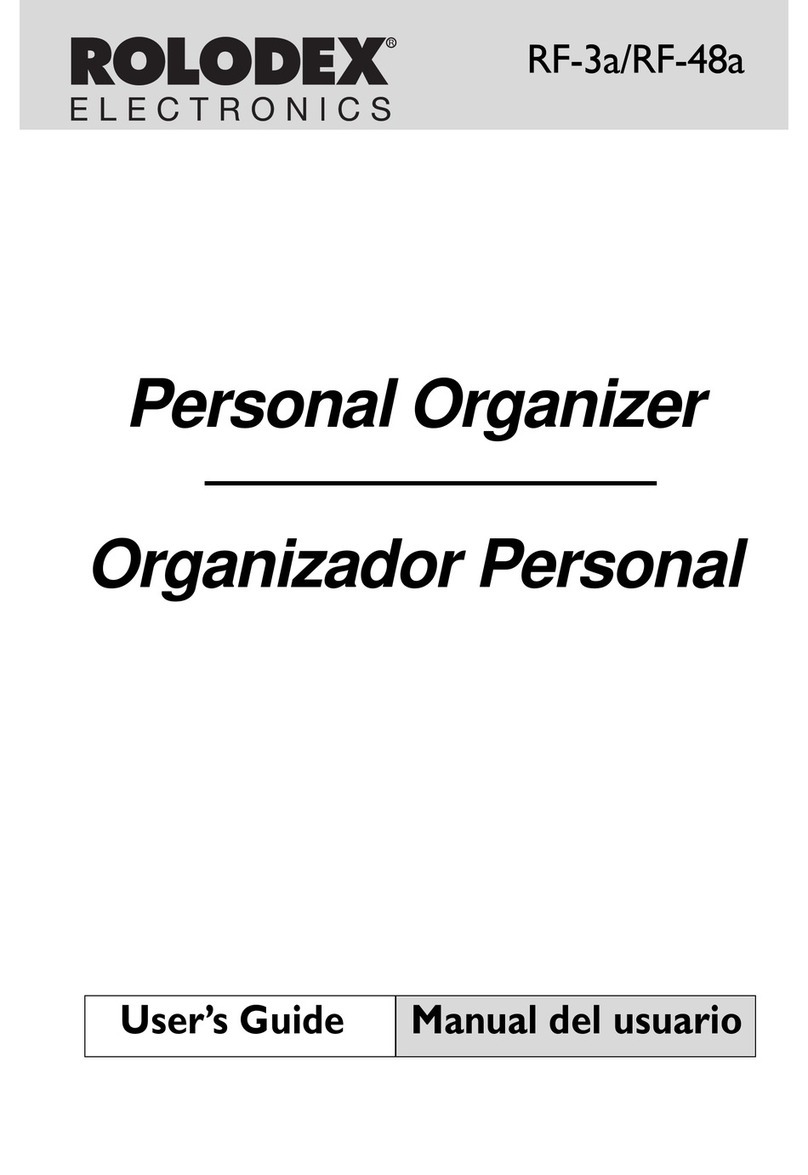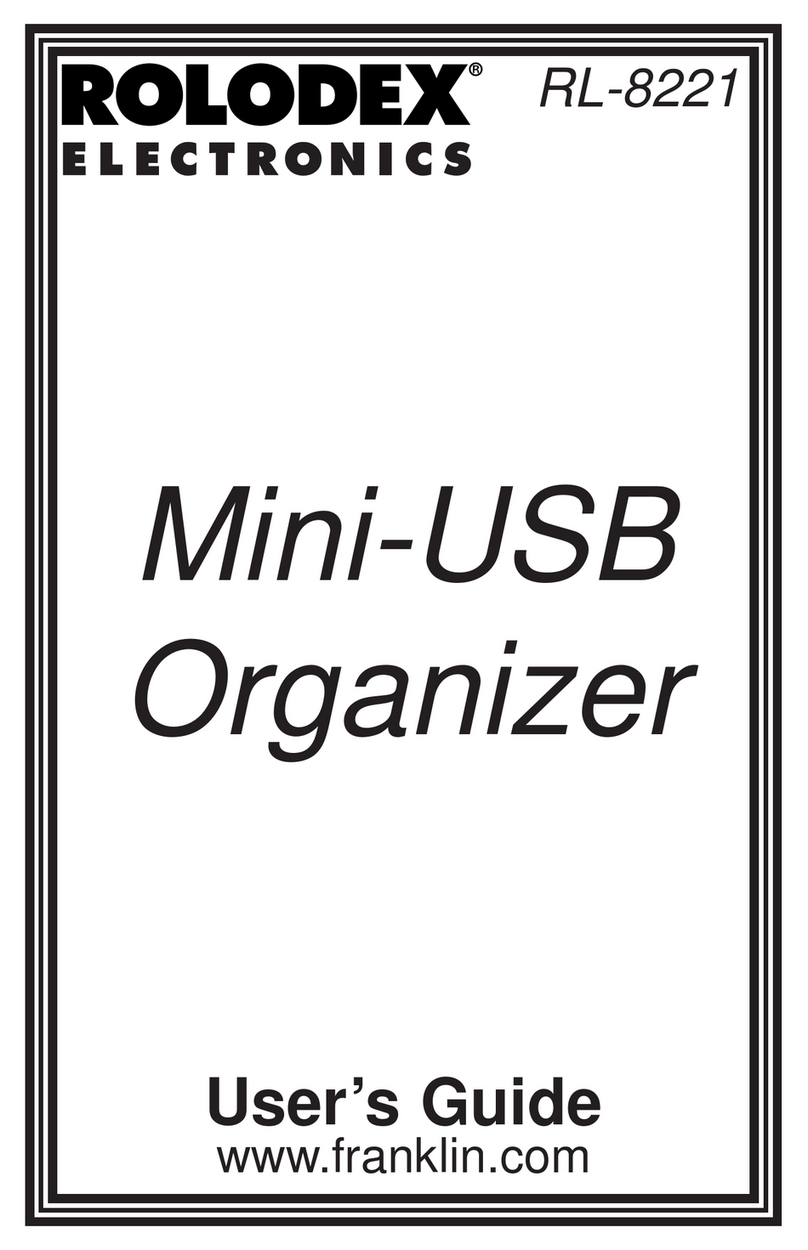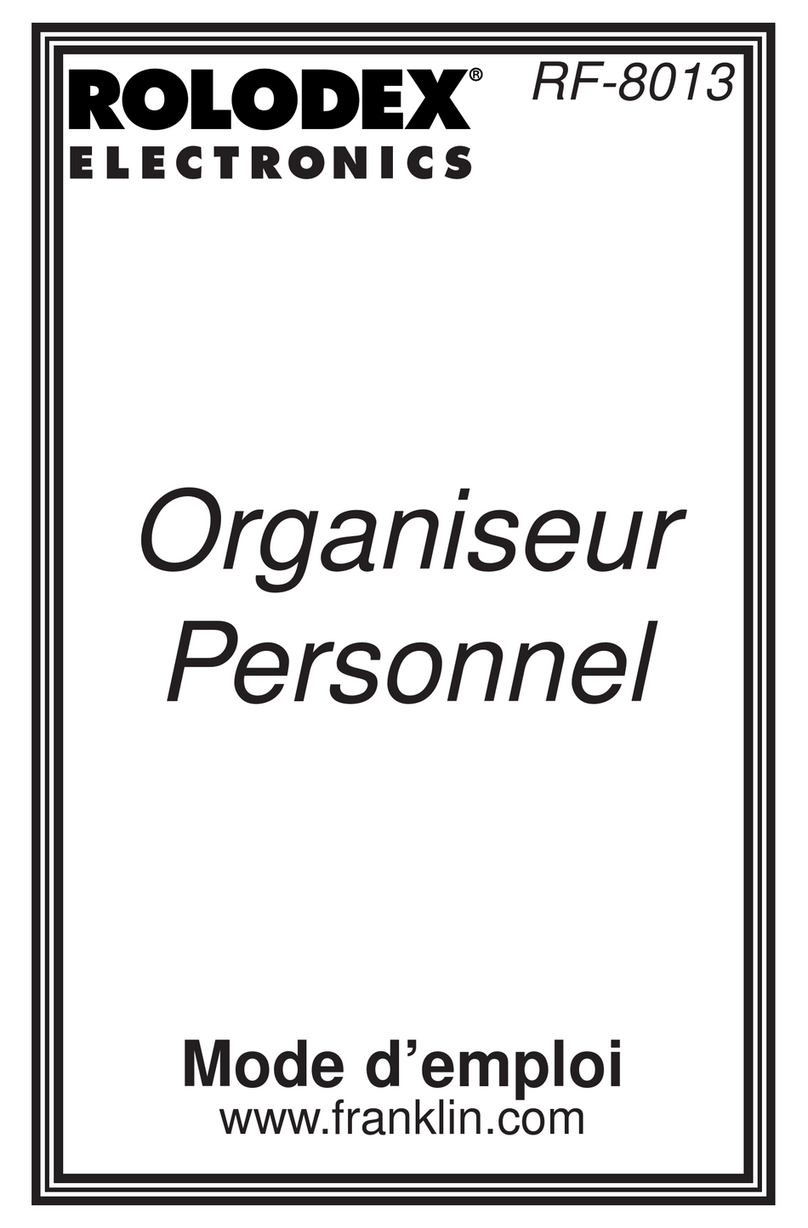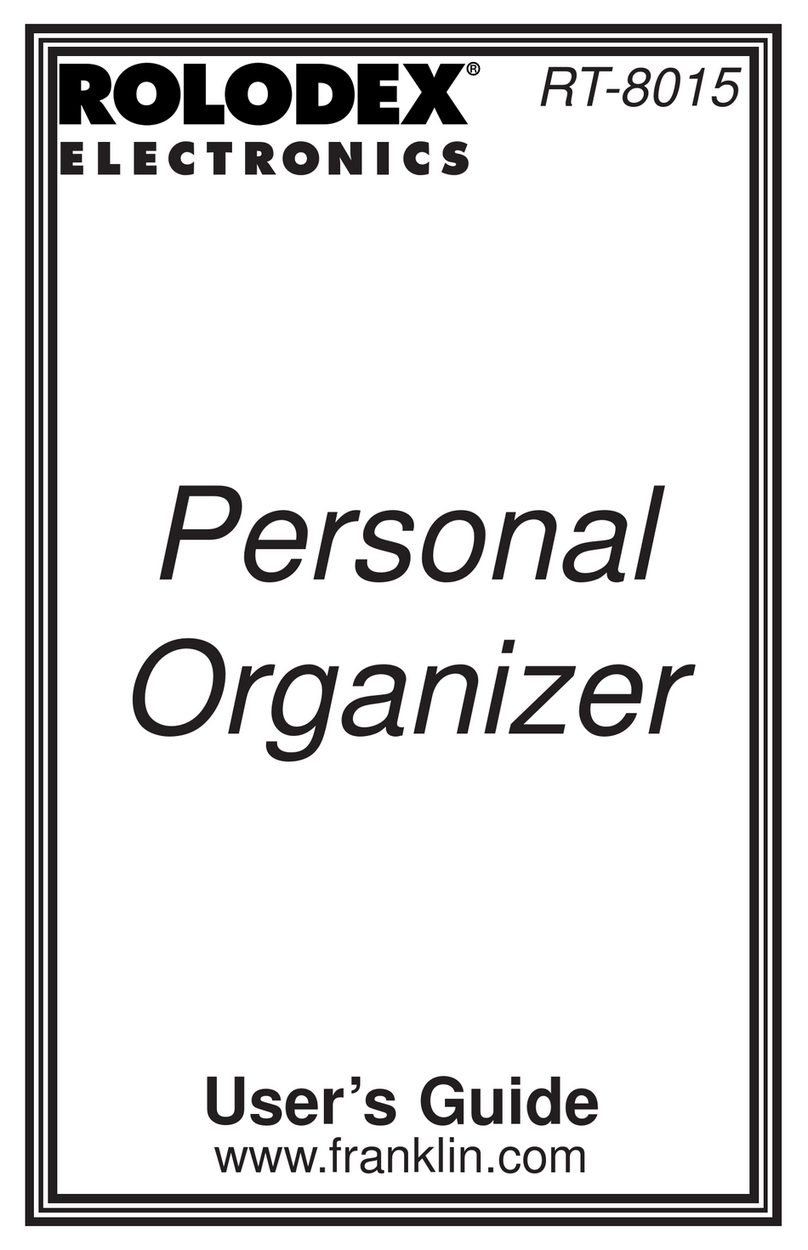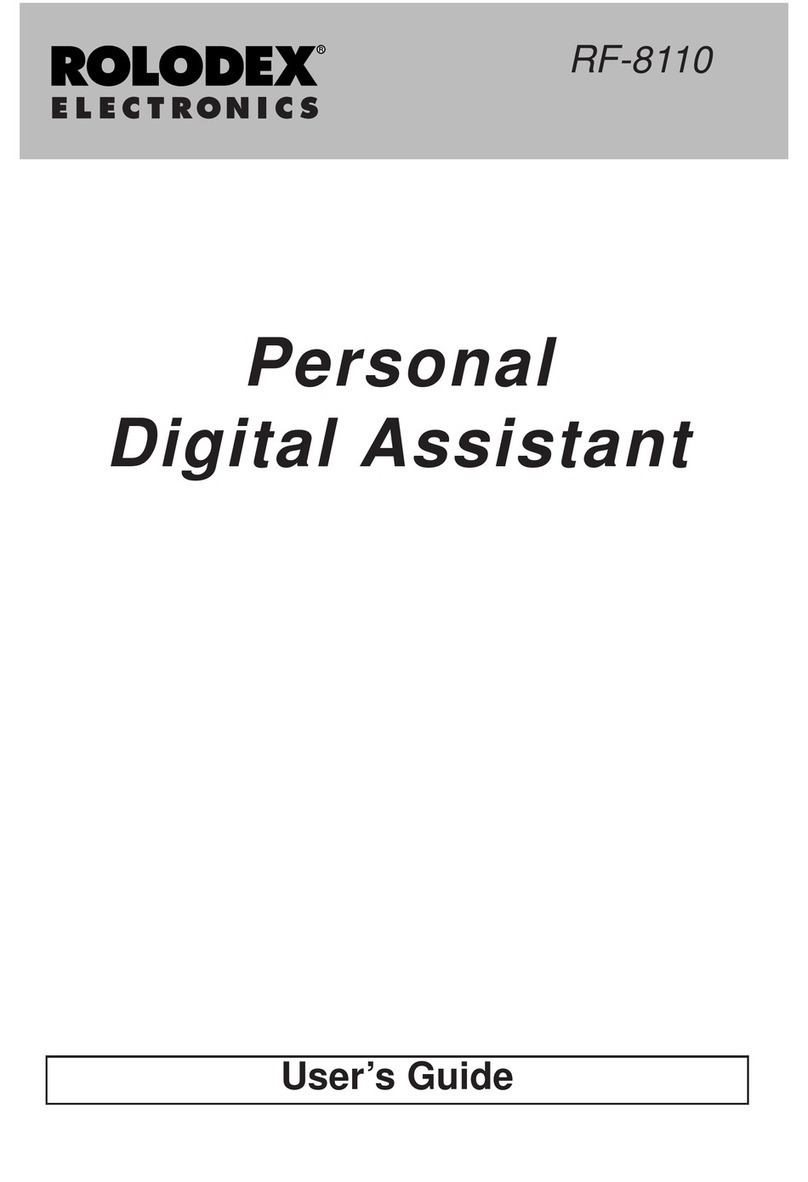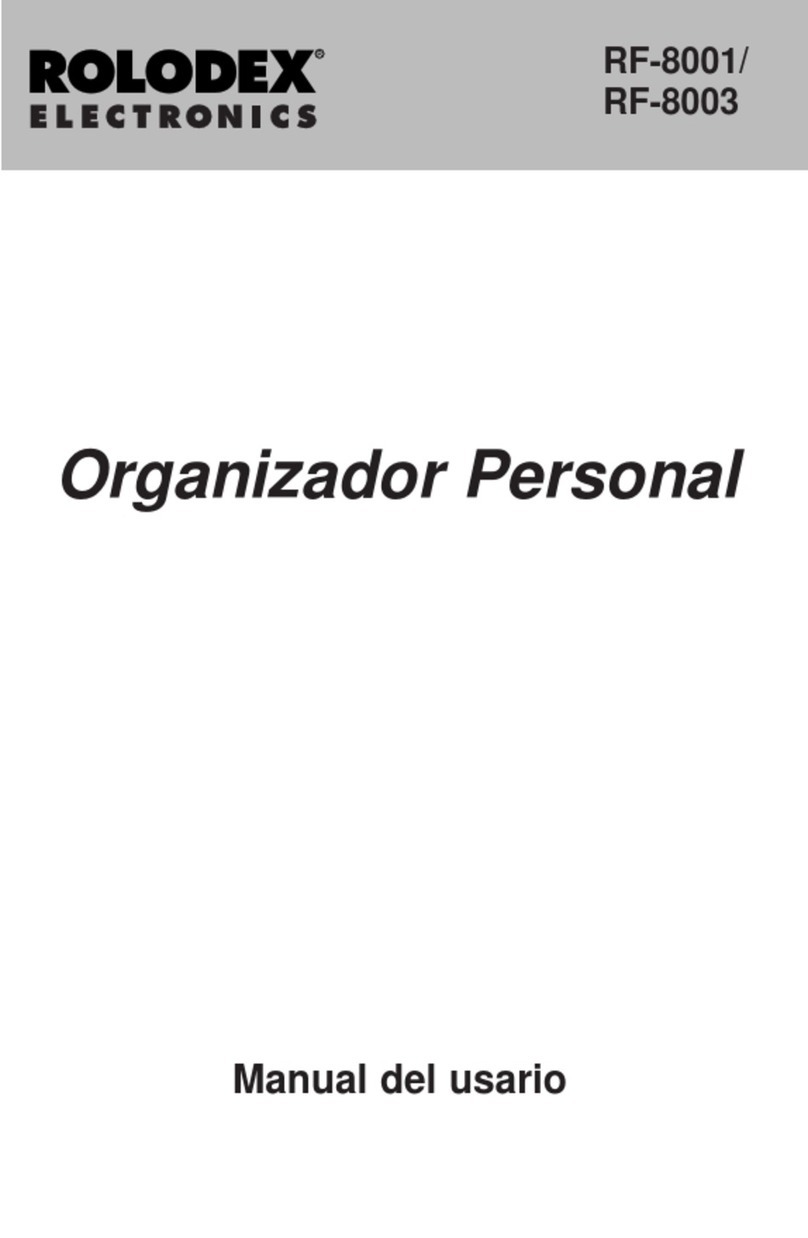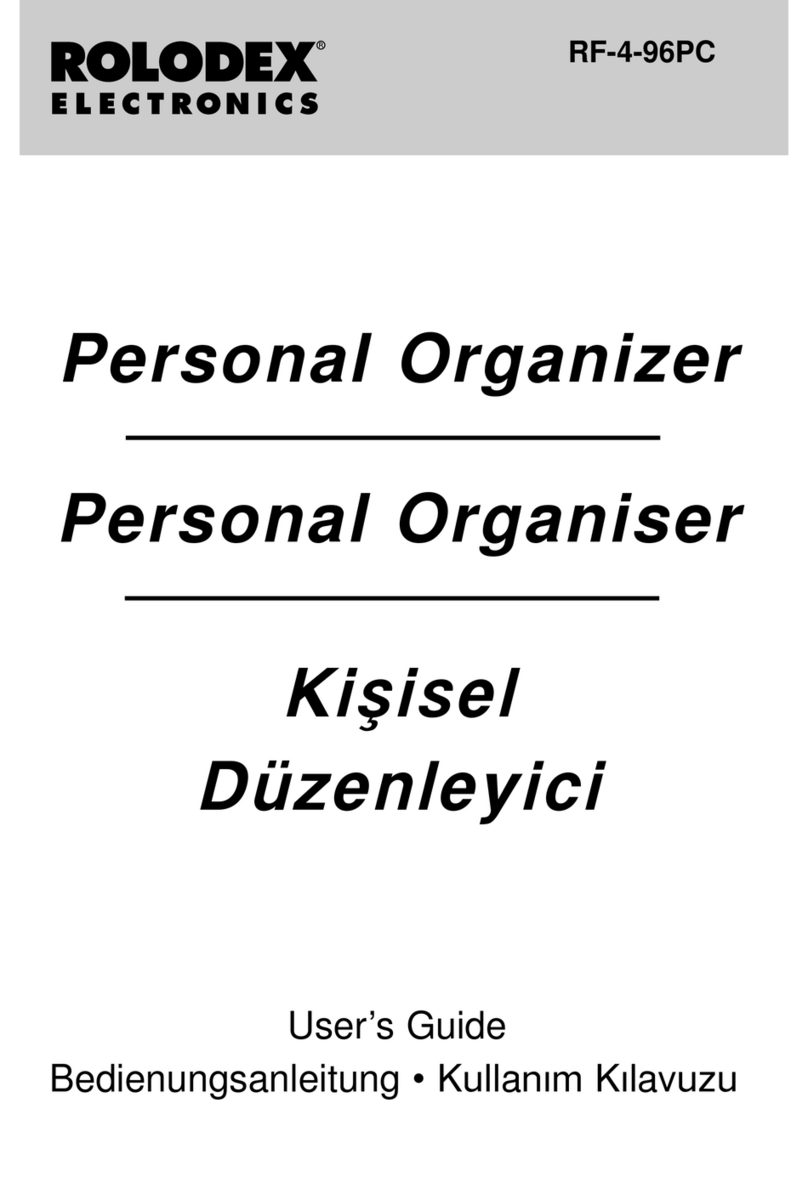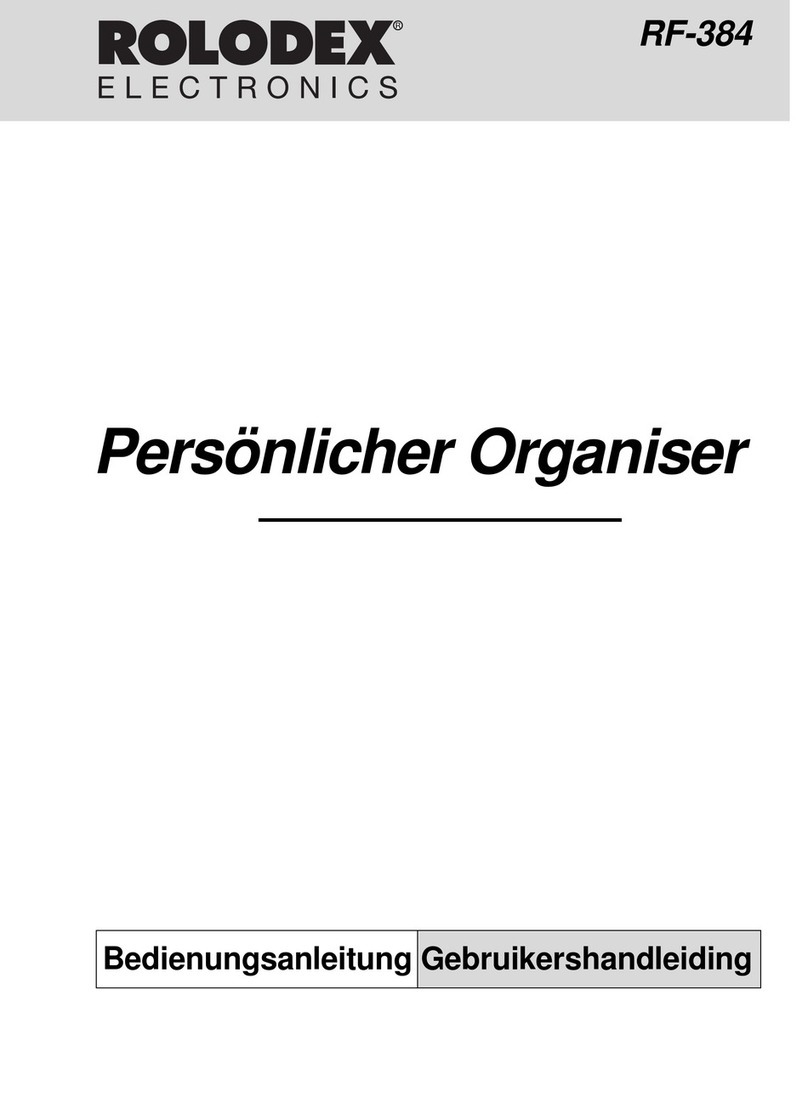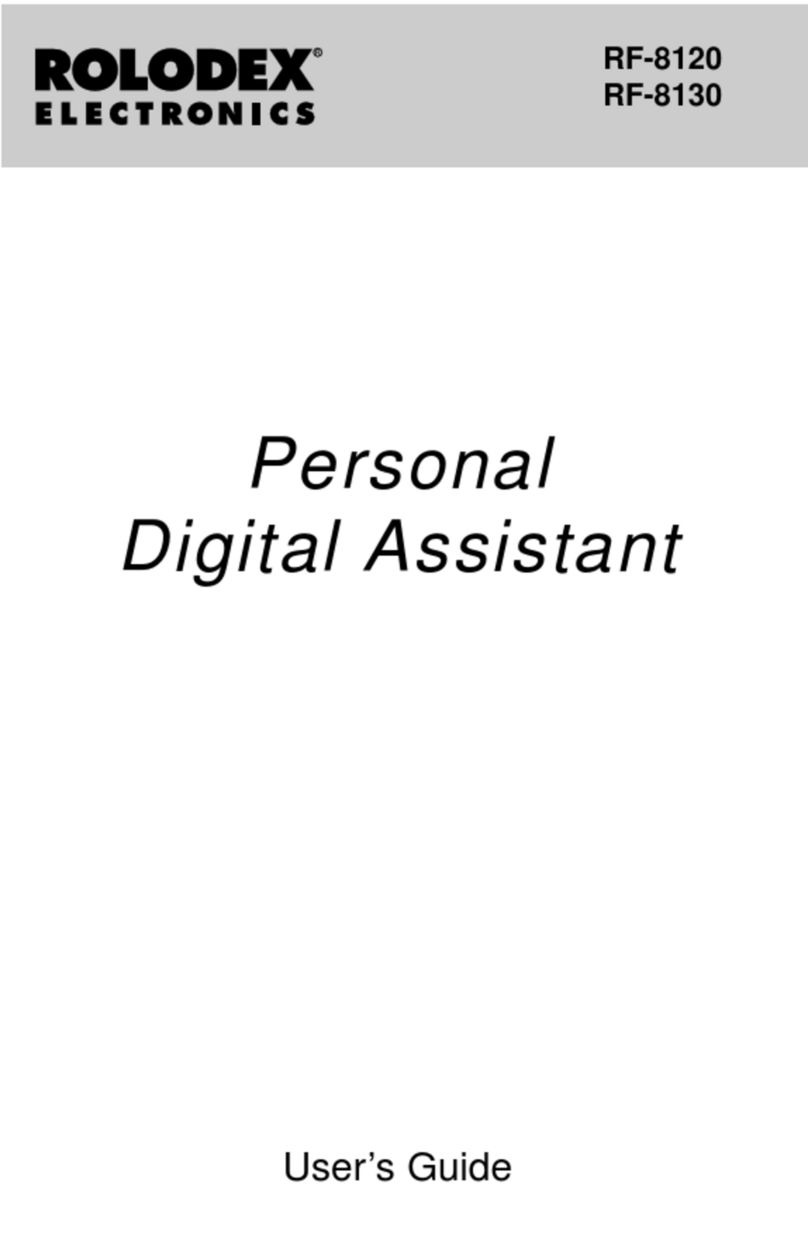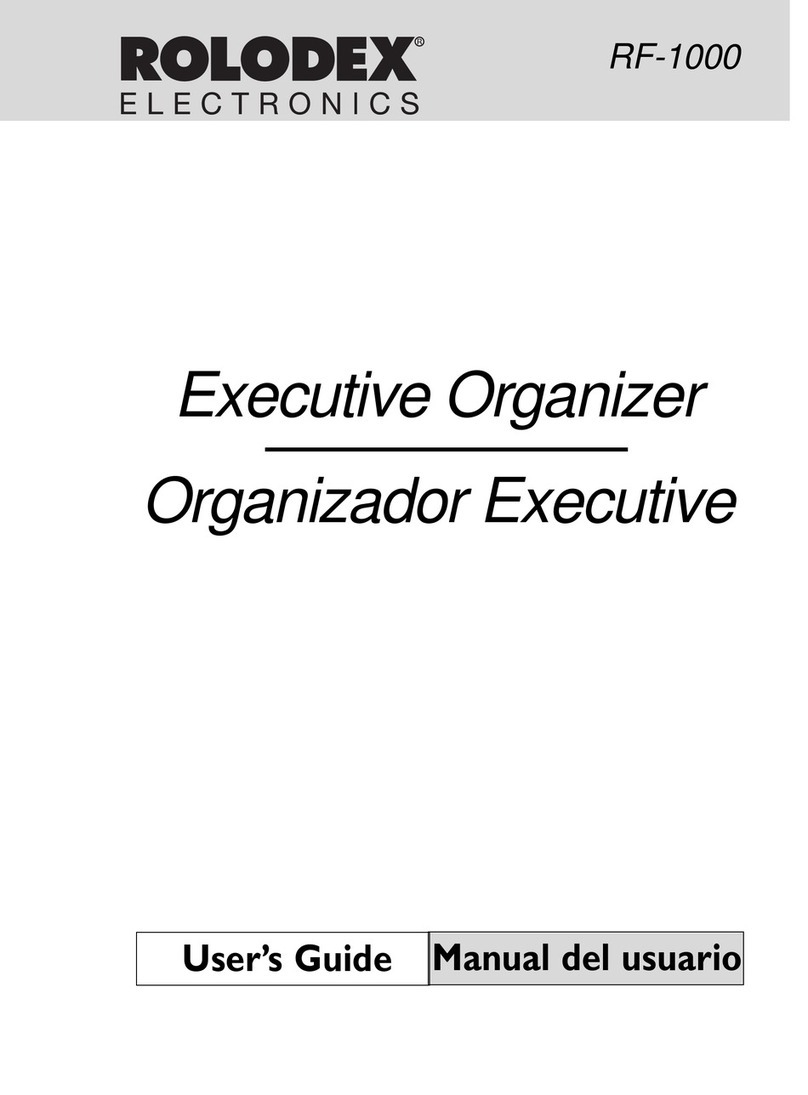11
Lizenzvertrag
Bitte lesen Sie den Lizenzvertrag vor dem Gebrauch dieses
Produktes. Der Gebrauch dieses Produktes schließt mit ein, dass
Sie sich mit den Bedingungen dieser Lizenz einverstanden
erklären. Im alle, dass Sie nicht mit diesen Bedingungen
einverstanden sind, können Sie die Packung zusammen mit der
Kaufquittung an den Händler zurückgeben, von dem Sie dieses
Produkt erworben haben, wodurch Ihnen der Kaufpreis erstattet
wird. PRODUKT bedeutet das in dieser Packung befindliche
Softwareprodukt einschließlich der Dokumentation. RANKLIN
steht für ranklin Electronic Publishers, Inc.
EINGESCHRÄNKTE NUTZUNGSLIZENZ
Alle Rechte an dem PRODUKT verbleiben Eigentum von
RANKLIN. Durch Ihren Kauf gewährt RANKLIN Ihnen eine
persönliche und nicht exklusive Lizenz zum Gebrauch dieses
PRODUKTES. Sie dürfen von dem PRODUKT und den darin
enthaltenen Daten keine Kopien, weder in elektronischer noch
gedruckter orm, anfertigen. Die Anfertigung solcher Kopien würde
eine Verletzung der bestehenden Urheberrechte darstellen. erner
dürfen Sie das PRODUKT nicht modifizieren, anpassen,
auseinander nehmen, dekompilieren oder übersetzen. Sie dürfen
von dem PRODUKT auch keine abgeleiteten Versionen erstellen
und Sie dürfen das PRODUKT in keiner Weise nachentwickeln. Sie
dürfen das PRODUKT ohne Beachtung der entsprechenden
Ausfuhrbestimmungen weder direkt noch indirekt exportieren oder
zurückexportieren. Das PRODUKT enthält vertrauliche und
firmeneigene Informationen von ranklin. Sie erklären sich damit
einverstanden, angemessene Schritte zu unternehmen, diese
Informationen vor unberechtigter Einsichtnahme oder Anwendung
zu schützen. Diese Lizenz bleibt bis zu ihrer Aufhebung gültig. Die
Lizenz ist sofort, ohne Benachrichtigung durch RANKLIN
aufgehoben, falls irgendeine der Bedingungen in dieser Lizenz
durch Sie verletzt wird.